Kaip išspręsti „Windows 10“ užduočių juostos neslėpimą visame ekrane
Langai / / August 05, 2021
Viso ekrano režimas yra funkcija, leidžianti peržvelgti visą savo turinį be jokių trukdžių. Vartotojai gali naudoti viso ekrano režimą, kad pašalintų trukdžius žiūrėdami vaizdo įrašą ar filmą naudodamiesi netvarkingais laikmenų atkūrimo mygtukais, esančiais medijos leistuvėje. Be to, vartotojai gali naudoti viso ekrano režimą, kad galėtų žaisti žaidimus netrukdydami nuo fono, kad nebūtų pakenkta nuožmiam žaidimui. Yra tokių programų, kaip „Chrome“, VLC ir kt., Palaikančios šią funkciją, tačiau yra keli vartotojai, kurie susiduria su „Windows“ užduočių juostos problema.
Vartotojai pranešė, kad negalėdami paslėpti „Windows 10“ užduočių juostos, perėję į viso ekrano režimą savo kompiuteryje ar darbalaukyje. Ir jei jūs taip pat susiduriate su panašia problema, šis vadovas jums tinka. Kaip ir šiame įraše, mes suteiksime jums 8 būdus arba pataisymus, kuriuos galite naudoti norėdami išspręsti šią problemą ir paslėpdami „Windows 10“ užduočių juostą, kai pereinate į viso ekrano režimą. Taigi, sakant, eikime tiesiai į straipsnį:

Turinys
-
1 Kaip išspręsti „Windows 10“ užduočių juostos neslėpimą visame ekrane
- 1.1 Atnaujinkite ir iš naujo paleiskite „Windows“
- 1.2 Naudokite automatinį slėpimą
- 1.3 Naudokite funkcijų klavišo spartųjį klavišą
- 1.4 Pranešimų ženkleliai
- 1.5 Iš naujo paleiskite „Windows Explorer“
- 1.6 „Chrome“ atžymėkite „Hardware Acceleration“ žymėjimą
- 1.7 Naudokite „Google Chrome Canary“ arba kitą naršyklę
- 1.8 Iš naujo nustatykite „Chrome“
Kaip išspręsti „Windows 10“ užduočių juostos neslėpimą visame ekrane
Pažvelkime į būdus ir būdus, kaip išspręsti, kaip paslėpti „Windows 10“ užduočių juostą esant viso ekrano režimui.
Atnaujinkite ir iš naujo paleiskite „Windows“
Yra keletas klaidų, kurios ištaisomos nauju naujinimu. Taigi, įsitikinkite, kad įdiegėte naujausią „Windows 10“ operacinės sistemos versiją. Norėdami atnaujinti arba ieškoti atnaujinimų, paspauskite „Windows“ raktas + I tada atidarykite „Settings“, tada spustelėkite Atnaujinimas ir sauga.
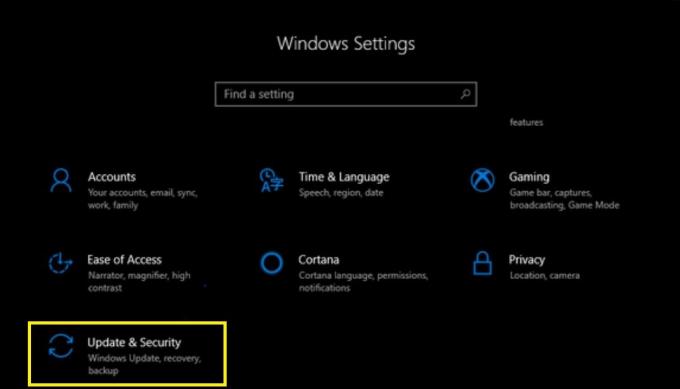
Naudokite automatinį slėpimą
Automatinio slėpimo funkcija galima „Windows“ užduočių juostoje. Jums gali būti žinoma ši parinktis, kai tinkinate savo darbalaukį, o tai suteikia jums visišką įspūdį apie savo darbalaukį. Be to, užduočių juosta pasirodys tik tada, kai pelės žymeklį užvesite į ekrano apačią. Padaryti tai Nustatymai >> Suasmeninimas >> Užduočių juosta >> perjungiklis Automatiškai slėpti užduočių juostą darbalaukio režimu. Viskas!

Naudokite funkcijų klavišo spartųjį klavišą
Vienas iš greitų šios problemos sprendimų yra paspausti F11 klaviatūros klavišą. Tai pakeičia šiuo metu atidarytą langą į viso ekrano režimą.

Pranešimų ženkleliai
Yra tam tikrų programų, kurios, norėdamos ištrinti pranešimus, paslėpti užduočių juostą arba išjungti viso ekrano režimą. „Windows 10“ turi šios problemos pataisą, kai reikia iš naujo paleisti programą ar net pabandyti iš naujo paleisti kompiuterį. Jei tai nepadeda, turėtumėte iš naujo įdiegti programą kompiuteryje ir sužinoti, ar tai padeda.
Iš naujo paleiskite „Windows Explorer“
Jei „Windows 10“ užduočių juosta neslepia viso ekrano režimu, galite tiesiog pabandyti iš naujo paleisti „Windows Explorer“. Tiesą sakant, šis taisymas yra greitesnis, palyginti su kompiuterio paleidimu iš naujo. Paspauskite „Ctrl“ + „Shift“ + Del mygtuką arba užveskite pelės žymeklį ant užduočių juostos ir dešiniuoju pelės mygtuku spustelėkite >> pasirinkite Užduočių tvarkyklė ir eik į „Windows Explorer“ ir spustelėkite Perkrauti.

„Chrome“ atžymėkite „Hardware Acceleration“ žymėjimą
Kai naudojate „Google Chrome“ ir kyla problemų pereinant prie viso ekrano, turėtumėte pabandyti išjungti „Chrome“ aparatinės įrangos pagreitį. Norėdami tai padaryti, eikite į Nustatymai >> Išplėstiniai >>pagal Sistema antraštė, atžymėkite „Kai įmanoma, naudokite aparatūros pagreitį‘Variantas. Iš naujo paleiskite „Google Chrome“.

Naudokite „Google Chrome Canary“ arba kitą naršyklę
Jei vis tiek susiduriate su „Google Chrome“ naršyklės problemomis, net atlikę visus pirmiau minėtus veiksmus, patariama pereiti prie kitos naršyklės. Vis tiek galite naudoti „Google Chrome Canary“ ar bet kurią kitą naršyklę, pvz., „Firefox“ ir kt.
Iš naujo nustatykite „Chrome“
Dabar, kaip paskutinę išeitį, galite iš naujo nustatyti „Google Chrome“ naršyklę. Norėdami tai padaryti, eikite į Nustatymai >> Išplėstiniai >>ir pasirinkite Atkurti.

Taigi, jūs turite tai iš mano pusės šiame įraše. Tikiuosi, kad jums patiko šis įrašas ir galėsite paslėpti užduočių juostą, kai persijungėte į viso ekrano režimą. Praneškite mums toliau pateiktose pastabose, jei turite kokių nors pasiūlymų ar pataisymų, išskyrus paminėtą. Iki kito įrašo... Į sveikatą!
„Six Sigma“ ir „Google“ sertifikuotas skaitmeninis rinkodaros specialistas, dirbęs „Top MNC“ analitiku. Technologijų ir automobilių entuziastas, mėgstantis rašyti, groti gitara, keliauti, važiuoti dviračiu ir atsipalaiduoti. Verslininkas ir tinklaraštininkas.



